Windows 11 開始功能表的推薦來源正在獲得資料夾支持
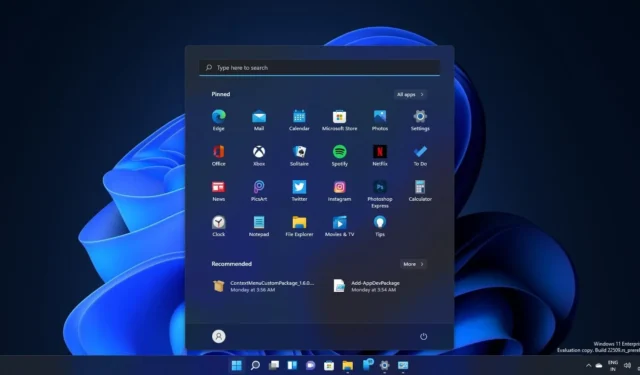
用戶對 Windows 11 的主要抱怨之一是開始功能表。它與先前的 Windows 版本截然不同。許多用戶從一開始就不喜歡它,並依賴第三方工具來調整它。
微軟聽取了用戶的意見,並透過功能更新恢復了一些功能,但抱怨還沒結束。然而,自從微軟在 Windows 11 的「開始」功能表中引入了一項備受期待的功能後,這種情況可能會改變。
我們發現「開始」功能表資料夾被重新加入到 Windows 11 中,儘管有一個小警告。正如在 build 23545 中發現的那樣,資料夾只會添加到「開始」功能表的推薦部分。這一添加應該是受歡迎的,因為它將使該部分更有條理。
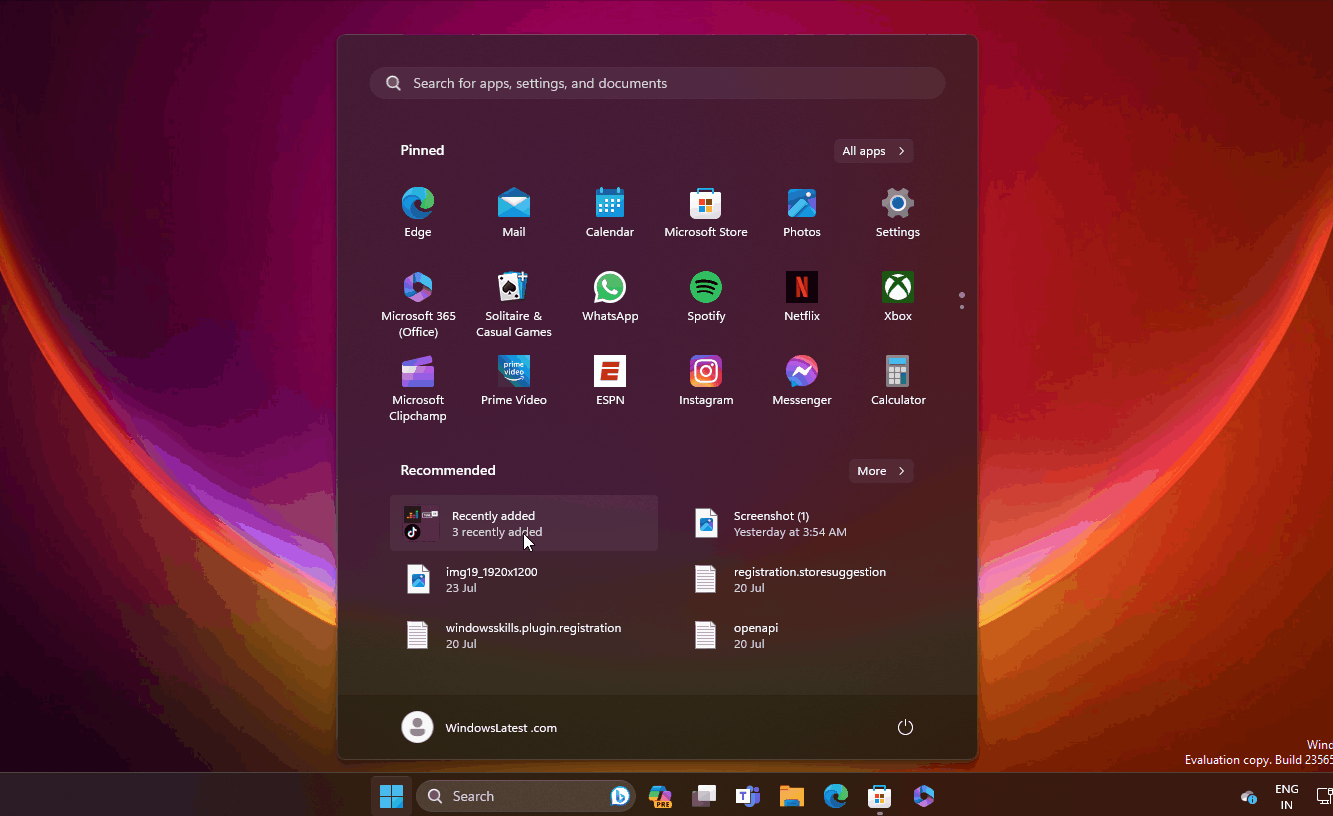
推薦部分是用戶爭論最多的地方。雖然有些人喜歡它,但大多數用戶都將其關閉。
如果您仍然不確定如何關閉它,我們為您列出了以下步驟,
- 打開“設定”應用程式並點擊“個人化”。
- 單擊開始。
- 您會發現三個或更多開關。
- 繼續將它們關閉以完全停用推薦部分。
這將關閉建議部分。但是,它會在底部留下一個空白區域。若要減少空間,請按一下「設定」中「開始」部分下的「更多 Pin 圖」。
Windows 11 的其他變化
除了「開始」功能表之外,微軟似乎還在 Windows 11 中添加了更多自訂選項。
首次在 Build 25967 中推出,「快速設定」面板將獲得一個新的可滾動清單。
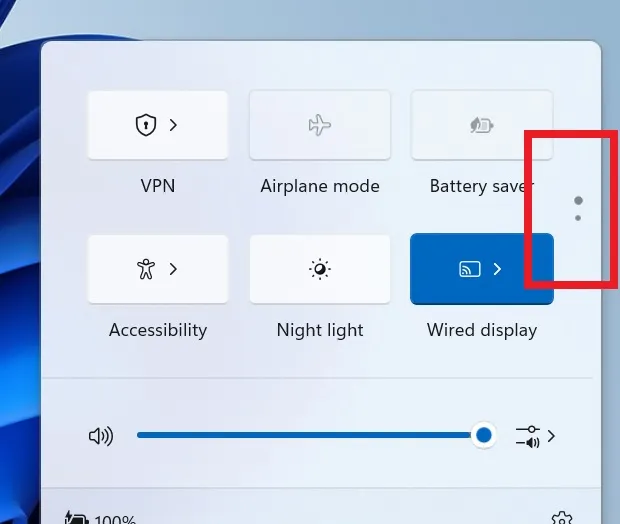
此更改將幫助用戶輕鬆滾動快速操作,而不必重新排列它們。
然而,由於此變更是在 Canary Insider Build 中發現的,因此它可能會也可能不會到達最終用戶。Microsoft 經常測試 Canary 版本中的變更和功能,然後再刪除。
無論情況如何,Windows 11 23H2 更新的使用者都無法看到開始功能表和快速設定中的變更。
我們只能希望微軟在即將發布的更新中將這些功能移植到 Windows 11 中。



發佈留言